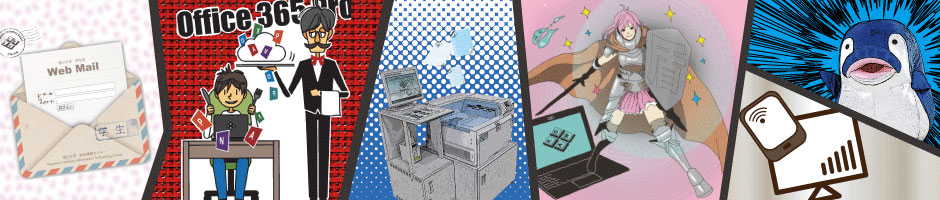ホーム 提供サービス オンデマンドプリンタ 操作方法
オンデマンドプリンタ 操作方法
基本操作 プリントする
1.学内ネットワークに接続された端末より、印刷用データを送信
プリンタの選択画面で、「KGW-PR」が選択されていることを確認してください。
教育用PCからの印刷の場合、通常はこれが選択されています。
※ なお、プリントサーバに送信された印刷ジョブは、1日経過すると自動的に削除されます。
2.キャンパス内に設置されているオンデマンドプリンタから操作、印刷
出力したジョブは、学内に設置されているオンデマンドプリンタなら、どこからでも印刷出来ます。
異なるキャンパスからの操作でも問題ありません。
例:幸町の教育用パソコンから送信したデータを、林町キャンパスのプリンタから印刷する。
※ICカード身分証を持っていない学生(研究生、科目等履修生等)の操作手順
こちら(PDF:464KB)をご覧ください。
| (1) オープニング画面 | (2) 「プリント」にタッチします。 |
| (3) 学生証(医学部はリコーカード)を挿入します。 | (4) 自分の印刷ジョブが表示されますので選択し「印刷」をタッチします。※複数選択できます。 |
| (5)印刷確認表示がでますので、良ければ「はい」をタッチします。印刷中の画面が表示されます。 | (6)精算画面が表示されます。良ければ「精算」をタッチします。 ※料金不足の場合は、印刷できません。また、ICカード内の電子マネー残高が40円未満の場合はプリント出来ません。 |
| (7)精算の確認画面が表示されます。良ければ「はい」をタッチします。 | (8) モニターの表示が初期に戻ります。 ※“カチッ”と音がすると学生証またはリコーカードが取り出せます。学生証(またはリコーカード)の取り忘れに注意! |
プリンタ その他の利用方法について